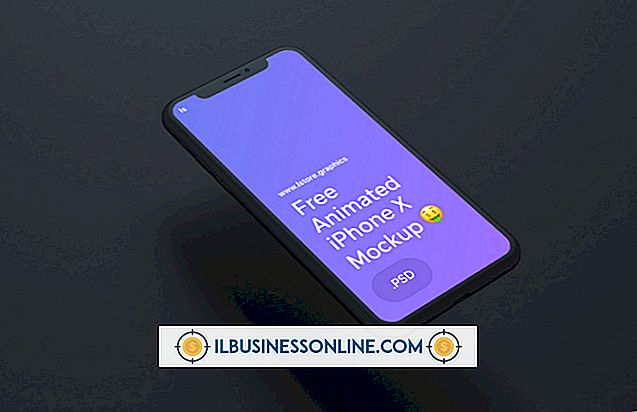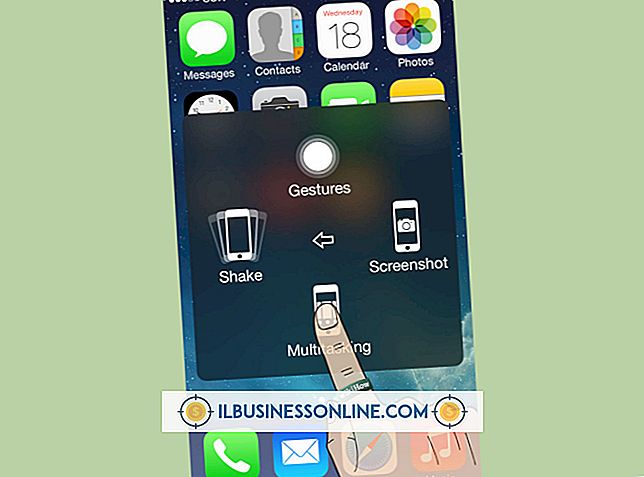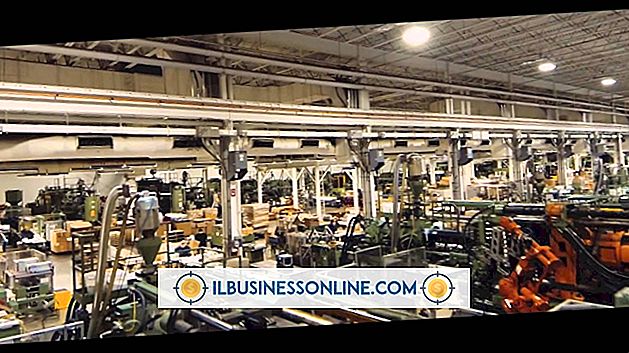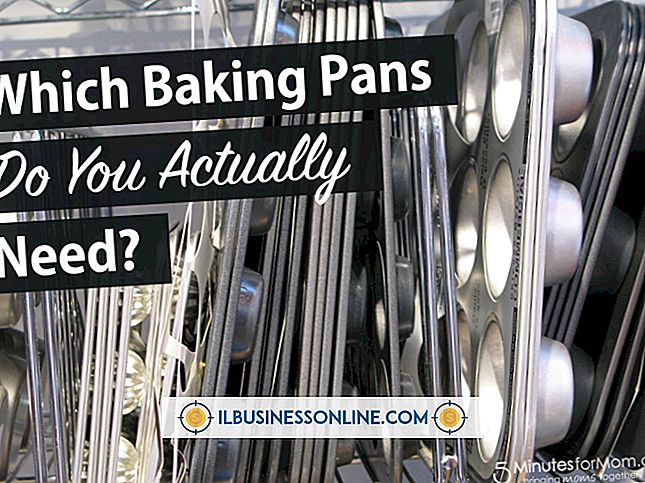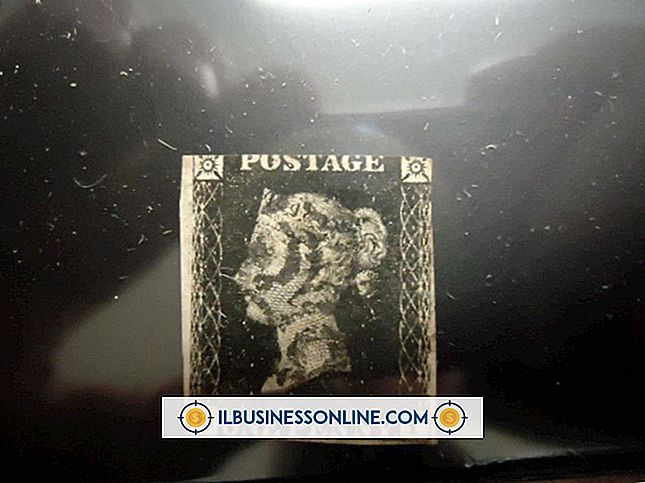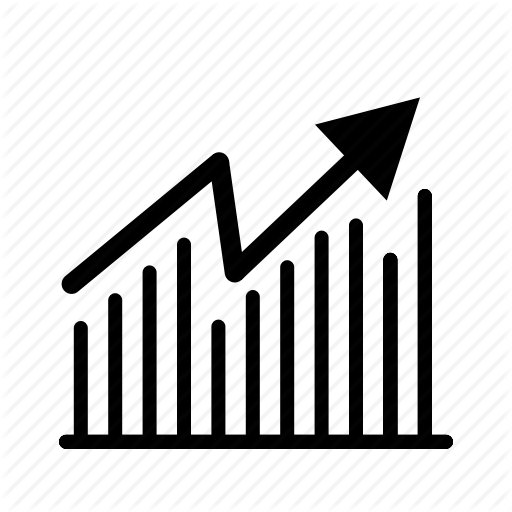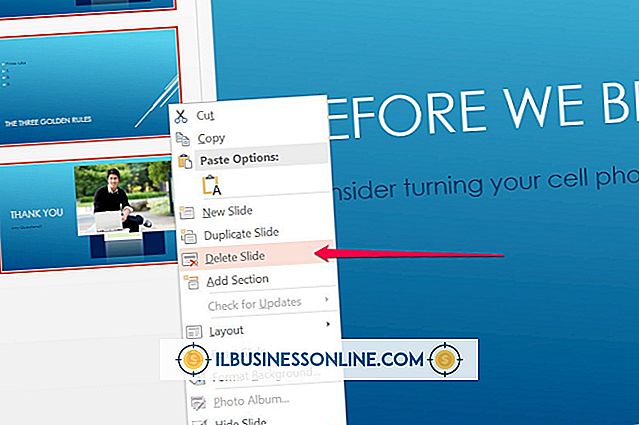Mozilla Firefox에서 사진 차단을 해제하는 방법

Mozilla의 Firefox와 같은 웹 브라우저를 사용하면 브라우저에서 웹 페이지에 이미지를 표시할지 여부를 결정하는 설정을 조정할 수 있습니다. 이 설정은 부적절한 이미지가 나타나지 않으므로 공개 된 컴퓨터에서 유용 할 수 있습니다. 이미지가 없으면 페이지가 훨씬 빨리로드되므로 많은 인터넷 대역폭이없는 기업에 적합 할 수도 있습니다. Firefox는 모든 페이지에서 또는 특정 페이지에서만 이미지를 차단할 수 있습니다. 차단 해제 프로세스는 이미지가 처음에 어떻게 차단되었는지에 달려 있습니다.
1.
Firefox 브라우저를 열고 창의 왼쪽 상단 모서리에있는 "Firefox"버튼을 클릭하십시오.
2.
드롭 다운 메뉴의 '옵션'위로 마우스를 이동 한 다음 나타나는 작은 팝업 창에서 '옵션'을 선택하십시오.
삼.
화면 중간에 나타나는 작은 옵션 창에서 '콘텐츠'탭을 클릭하십시오.
4.
"이미지 자동로드"옆의 작은 상자를 클릭하여 체크 표시를하십시오. 이 상자가 선택되어 있으면 Firefox는 기본적으로 이미지를로드합니다.
5.
'이미지 자동로드'행 옆에있는 '예외'버튼을 클릭하십시오. 나타나는 창에서 상태가 '차단됨'인 웹 사이트를 클릭하고 '사이트 제거'를 클릭하여 웹 사이트 방문시 이미지로드를 허용하십시오. 한 번에 모든 예외를 제거하려면 "모든 사이트 제거"버튼을 클릭하십시오.
6.
"닫기"를 클릭 한 다음 "확인"을 클릭하십시오. Firefox가 더 이상 이미지를 차단하지 않습니다.
경고
- 일부 광고 차단 프로그램도 이미지가 표시되지 않도록 할 수 있습니다. 위의 단계로 이미지 차단을 해제하지 않으면 광고 차단 프로그램을 사용 중지하십시오.
- Windows 호스트 파일로 인해 이미지가 실수로 차단 될 수 있습니다. C : \ Windows \ System32 \ Drivers \ Etc 디렉토리에있는 hosts 파일이 있으면 "hosts.txt"로 이름을 바꾸어 문제가 해결되는지 확인하십시오. 호스트 파일의 기능을 복원하려면 파일의 이름을 "hosts"로 바꿉니다.
인기 게시물
제과점은 이웃의 "엄마 & 팝"상점에서부터 대규모 도매업에 이르기까지 모든 규모로 제공됩니다. 자신 만의 것을 열어 볼 생각이라면 시작해야 할 직원 수를 결정해야합니다. 합계 2 ~ 3 명으로 시작하고 실행할 수는 있지만, 성장함에 따라 특정 역할을 수행하는 데 더 많은 직원이 필요합니다. 카운터 직원 처음에 모든 베이킹을 할 계획이라 할지라도, 그렇게 할 수없고, 동시에 고객을 돌볼 수 없을 것입니다. 프론트 카운터를 사용하는 사람은 첫 번째 고용인 중 하나 일 수 있으며 중요한 사람입니다. 현금을 사용하고 디스플레이를 채우는 사람들은 회사의 얼굴이기 때문에 신중하게 선택하는 것이 중요합니다. 그들은 세심한 음식물 취급자가 될 필요가 있거나, 될 수 있지만 그것은 훈련 될 수있는
자세한 내용을
비즈니스 프리젠 테이션 및 기타 업무 관련 문서를 CD로 레코딩하는 습관을 개발 한 경우 외장형 하드 드라이브를 사용하여 많은 사무 공간을 정리할 수 있습니다. 중요한 문서를 외장 드라이브에 다운로드하면 작업장을 CD에 담아 두지 않고도 조직 상태를 유지할 수 있습니다. 또한 평일 내내 음악을 듣는다면 좋아하는 오디오 CD를 외장 드라이브로 다운로드하면 엄청난 양의 CD 바인더를 사무실로 가져 오는 번거 로움을 덜어줍니다. 1. 외장 하드 드라이브를 컴퓨터에 연결하십시오. USB 케이블의 한쪽 끝을 하드 드라이브의 USB 포트 중 하나에 연결하고 다른 쪽 끝을 PC의 USB 포트 중 하나에 연결하십시오. 외장형 하드 드라이브에 외부 전원이 공급
자세한 내용을
페니 경매를 통해 고객은 작은 금액의 증분으로 상품에 입찰 할 수 있으며 최종 판매 가격은 총 입찰가로 결정됩니다. 페니 경매 사이트는 소매가보다 훨씬 저렴한 가격으로 판매되는 고급 제품을 광고합니다. 온라인 페니 경매를 수립하기 위해서는 경매 주인의 자치 단체의 직업 면허, 등록 된 도메인 이름 및 경매를 실행하는 소프트웨어가 필요합니다. 1. 시정촌에서 얻은 직업 면허증을 취득하십시오. 직업 면허는 법으로 요구되며 소비자를 빈약 한 사업 관행으로부터 보호합니다. 2. 도메인 등록 기관을 통해 경매에 대한 도메인 이름을 설정하십시오. 삼. 경매 크기와 일치하는 소프트웨어 패키지를 선택하십시오. 예를 들어 표준 소프트웨어 패키지는 동시 입찰자가 100 명에서 150 명인 소규모 경매의 요구를 충족시킵니다. 4. 귀하의 경매 웹 사이트에 맞는 플러그인을 선택하십시오. Friend-Referral 및 Buy-It-Now는 일반적으
자세한 내용을
Quicken의 비즈니스 소프트웨어는 청구서를 생성하고 미수금을 추적하는 것 외에도 예상 고객에게 보낼 전문적인 견적을 생성 할 수 있습니다. 이러한 견적은 "채권"탭에 저장되어 나중에 액세스 할 수 있고 나중에 채권에 대한 송장으로 변환 할 수 있습니다. 1. "미수금"계좌를 개설하십시오. 오른쪽의 '비즈니스 센터'에 있습니다. 한 번 클릭하여 엽니 다. 2. "Register"탭 아래의 "Estimate List"를 클릭하십시오. 그러면 이전에 작성한 모든 추정치가 표시되는 새 창이 열립니다. 삼. "견적리스트"
자세한 내용을
PowerPoint 프레젠테이션을 작업하면서 시간을 보낸 후 슬라이드를 완성하고 애니메이션과 같은 사용자 지정 추가를 추가하면 완성 된 프레젠테이션을 클라이언트 또는 동료에게 전자 메일로 보낼 수 있습니다. PowerPoint 슬라이드 쇼를 이메일로 보내려면 여러 가지 방법이 있습니다. 가장 적합한 선택은 파일 크기, 개인 정보 보호 문제 및 사용자가 프레젠테이션을 보거나 편집 할 수있게할지 여부에 따라 다릅니다. 당신이 방법을 배우고 나면, 당신의 작업 및 발표 요구에 가장 쉽고 편리한 것을 선택하십시오. 1. 파일을 읽기 전용 슬라이드 쇼 또는 편집 가능한 PowerPoint 파일로 보낼 것인지 결정하십시오. 2. PowerPoint에서 "
자세한 내용을